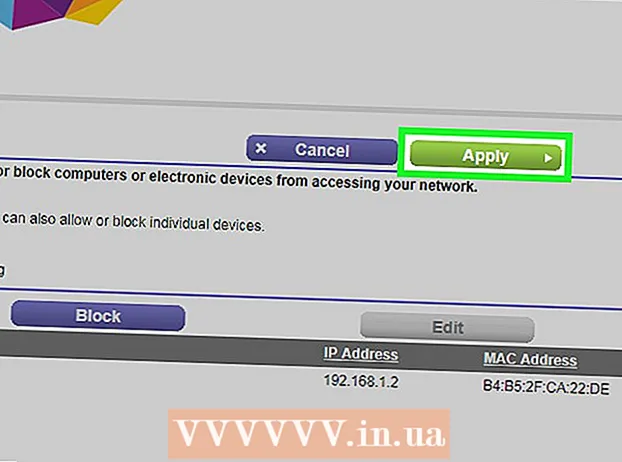लेखक:
Lewis Jackson
निर्माण की तारीख:
8 मई 2021
डेट अपडेट करें:
23 जून 2024

विषय
यहां एक लेख है जो आपको मार्गदर्शन देता है कि जब आप एक ईमेल प्राप्त करते हैं, तो कैसे उत्तर दें यह गाइड कंप्यूटर और फोन पर सभी ईमेल सेवाओं पर लागू होता है, लेकिन सबसे आम ईमेल सेवा प्रदाता जीमेल, याहू, आउटलुक और ऐप्पल मेल हैं।
कदम
8 की विधि 1: कंप्यूटर पर जीमेल
सही सभी को उत्तर दें, फिर चयन करें जवाब दे दो (जवाब दे दो)।
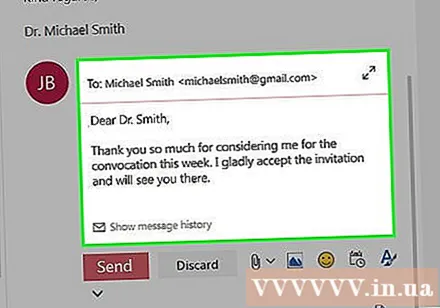
उत्तर लिखें। उस उत्तर में टाइप करें जिसे आप प्राप्तकर्ता को भेजना चाहते हैं।
बटन को क्लिक करे संदेश (सबमिट) उत्तर बॉक्स के निचले बाएँ कोने में नीले रंग में। यह मूल ईमेल भेजने वाले को उत्तर देगा। विज्ञापन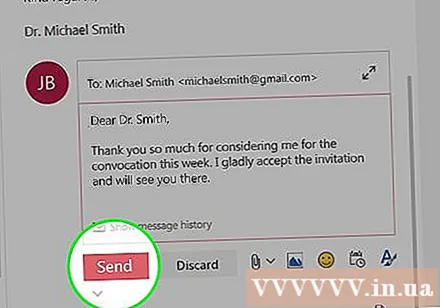
6 की विधि 6: फोन पर आउटलुक
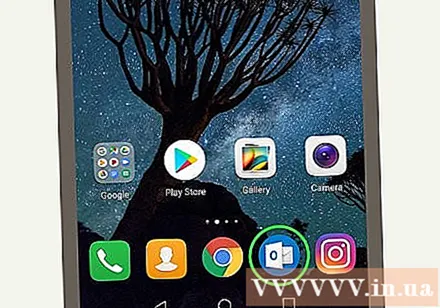
Outlook खोलें। अपने Outlook इनबॉक्स को खोलने के लिए एक गहरे नीले रंग की पृष्ठभूमि पर एक सफेद लिफाफे आइकन के साथ आउटलुक ऐप को टैप करें।- यदि आप Outlook में लॉग इन नहीं हैं, तो जारी रखने से पहले अपना ईमेल पता और पासवर्ड दर्ज करें।
ईमेल का चयन करें। उस ईमेल को खोलने के लिए टैप करें जिसका आप उत्तर देना चाहते हैं।
- आप पहले कार्ड पर क्लिक कर सकते हैं अन्य (अन्य) उस ईमेल को खोजने के लिए स्क्रीन के शीर्ष पर जिसे आप उत्तर देना चाहते हैं।

टच जवाब दे दो (उत्तर) स्क्रीन के नीचे के क्षेत्र में। आपको एक स्क्रीन दिखाई देगी जो एक टेक्स्ट बॉक्स को पॉप अप करती है जो आपको पहले ईमेल भेजने वाले को जवाब लिखने की अनुमति देती है।- आप ईमेल में सभी को आइकन को स्पर्श करके भी उत्तर दे सकते हैं ⋯ ईमेल के ऊपरी दाएं कोने में और टाइप करें सभी को उत्तर दें (सभी का उत्तर)।
उत्तर लिखें। आपको जिस ईमेल का जवाब देना है, उसके जवाब में टाइप करें।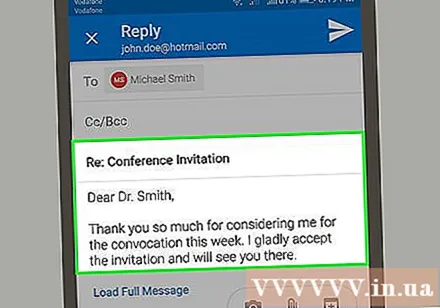
ईमेल भेजने के लिए उत्तर बॉक्स के निचले-दाएं कोने में हल्के नीले पेपर प्लेन आइकन के साथ "भेजें" पर टैप करें। विज्ञापन
विधि 7 की 8: कंप्यूटर पर Apple मेल
ICloud साइट खोलें। ICloud लॉगिन पेज पर जाने के लिए https://www.icloud.com/ पर जाएं।
ICloud में साइन इन करें। अपना Apple ID पता और पासवर्ड दर्ज करें, फिर क्लिक करें → और आपको iCloud मेनू विकल्प दिखाई देगा।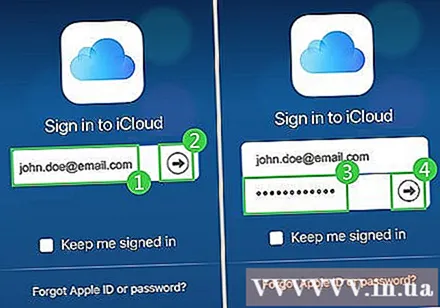
- यदि आप अपने ब्राउज़र में iCloud में साइन इन हैं, तो आपको साइन इन करने की आवश्यकता नहीं है।
बटन को क्लिक करे मेल (पत्र) नीली पृष्ठभूमि पर एक सफेद लिफाफे आइकन के साथ आईक्लाउड मेलबॉक्स खोलने के लिए।
ईमेल का चयन करें। आप जिस ईमेल का उत्तर देना चाहते हैं, उस पर क्लिक करने के बाद, आप ईमेल को iCloud विंडो के दाईं ओर दिखाई देंगे।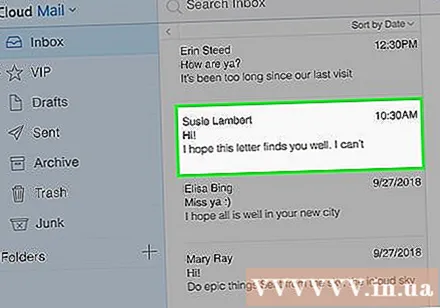
ड्रॉप-डाउन मेनू देखने के लिए आपके द्वारा खोले गए ईमेल के ऊपरी-बाएँ कोने में "उत्तर" तीर पर क्लिक करें।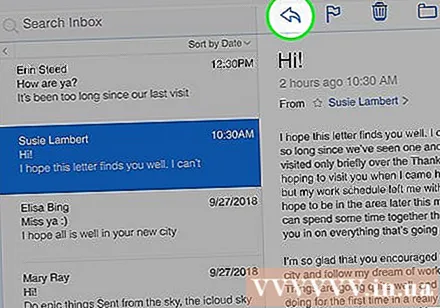
क्लिक करें जवाब दे दो या सभी को उत्तर दें (सभी का उत्तर) चयन सूची में। चयन जवाब दे दो केवल पिछले ईमेल के प्रेषक को उत्तर देगा; चुनने पर भी सभी को उत्तर देंआपका उत्तर ईमेल में सभी को भेज दिया जाएगा। इसके बाद, आपके जवाब में टाइप करने के लिए एक और विंडो पॉप अप होगी।
उत्तर लिखें। उस उत्तर में टाइप करें जिसे आप प्राप्तकर्ता को भेजना चाहते हैं।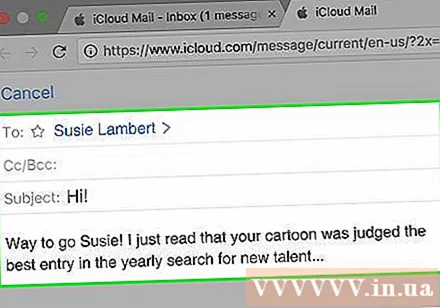
क्लिक करें संदेश (भेजें) ईमेल विंडो के ऊपरी-दाएँ कोने में। यह मूल ईमेल प्रेषक को आपके उत्तर को अग्रेषित करेगा। विज्ञापन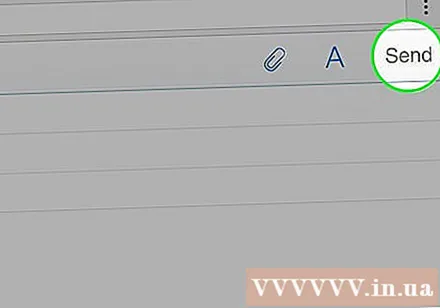
8 की विधि 8: iPhone पर Apple मेल
Apple मेल खोलें। ऐप खोलने के लिए एक हल्के नीले रंग की पृष्ठभूमि पर एक सफेद लिफाफे आइकन के साथ ऐप्पल मेल टैप करें।
चुनें इनबॉक्स (इनबॉक्स) आपके इनबॉक्स को खोलने के लिए मेल पेज के शीर्ष के पास है।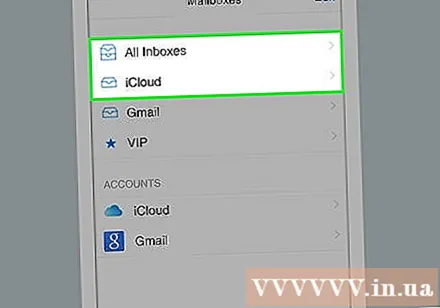
- यदि मेल पेज पहले से ही इनबॉक्स दिखाता है, तो इस चरण को छोड़ दें।
- यदि किसी ऐप में कई मेलबॉक्स हैं, तो स्क्रीन के शीर्ष पर "पीछे" तीर पर टैप करें और उस मेलबॉक्स का चयन करने के लिए नीचे स्क्रॉल करें जिसे आप खोलना चाहते हैं।
ईमेल का चयन करें। उस ईमेल को खोलने के लिए टैप करें जिसका आप उत्तर देना चाहते हैं।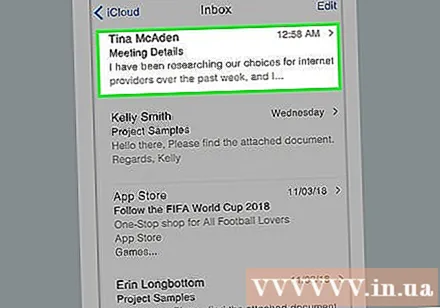
ड्रॉप-डाउन मेनू खोलने के लिए स्क्रीन के नीचे एक पिछड़े तीर के साथ "उत्तर" टैप करें।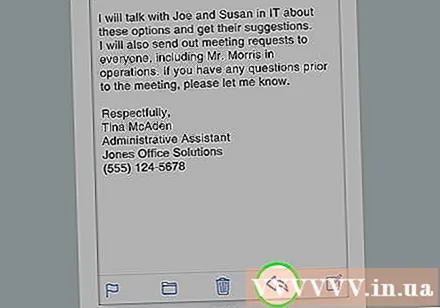
चुनें जवाब दे दो या सभी को उत्तर दें (सभी का उत्तर) चयन सूची में। चयन जवाब दे दो केवल पिछले ईमेल के प्रेषक को उत्तर देगा; चुनने पर भी सभी को उत्तर देंआपका उत्तर ईमेल में सभी को भेज दिया जाएगा।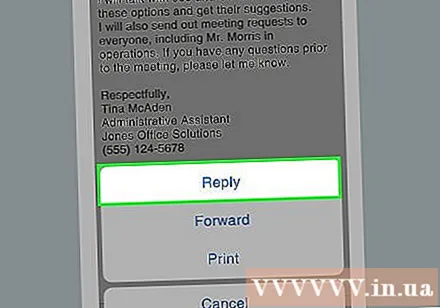
उत्तर लिखें। उस पाठ में टाइप करें जिसे आप पिछले ईमेल का जवाब देना चाहते हैं।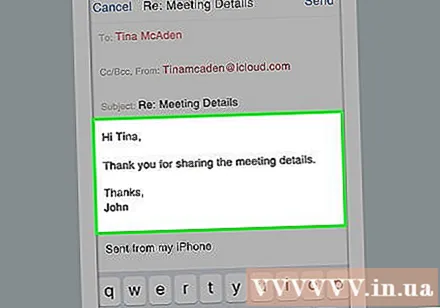
चुनें संदेश (भेजें) अपने जवाब भेजने के लिए स्क्रीन के ऊपरी दाएँ कोने में। विज्ञापन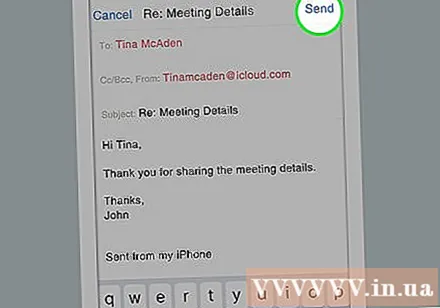
सलाह
- अधिकांश वेबसाइटों और ईमेल ऐप में ईमेल प्राप्त करने वालों की सूची में सबसे ऊपर एक टूलबार होता है। आप हमेशा चयन करने के लिए फ़ील्ड को स्पर्श या क्लिक कर सकते हैं; इसके अलावा, आप चुनने के बाद कुछ प्राप्तकर्ताओं को हटा सकते हैं सभी को उत्तर दें (सभी का उत्तर)।
चेतावनी
- अनावश्यक रूप से सभी को ईमेल का जवाब भेजने से प्राप्तकर्ता परेशान होगा। जब तक आपको लोगों को जवाब नहीं देना है, इसमें शामिल लोगों में से प्रत्येक को ईमेल करना अक्सर अधिक प्रभावी होता है।